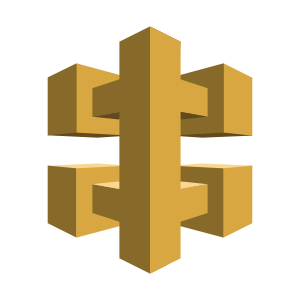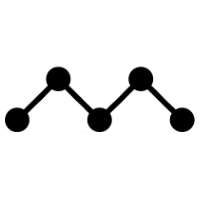この記事は レコチョク Advent Calendar 2022 の9日目の記事となります。
はじめに
こんにちは!レコチョクが提供している音楽配信サービスのウェブ開発をしている今井です。 普段の業務ではHTML・CSS・JavaScriptを扱い、ユーザーが実際に操作する画面の作成を担当しております。
企画内容
本記事は、「ウェブページ制作 × 伝言ゲーム」5日目の記事となります。
ウェブページのデザインを伝言し、伝えられた人は伝言をもとにウェブページ制作を行う企画になっております。
こちらで企画内容やルール説明しておりますので、合わせてご確認ください。
伝えられた内容のメモ
私は伝えられた内容をその場で「手書きの図」にしてメモを取りました。 [実際のメモは以下]
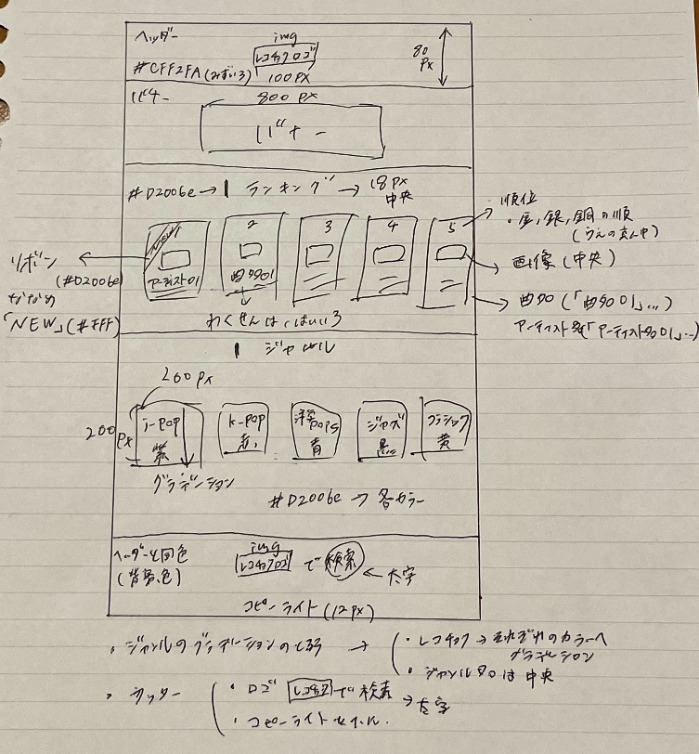
- メモを文章ではなく、ワイヤーフレームのような設計図として作成しておけば、コーディングする際にレイアウトが一目でわかるので便利かなと思い、今回は「手書きの図」を作成してみました。
- メモを視覚的な情報として残しておくことで、後日メモの内容を思い出しやすく、スムーズに実装することができました。
成果物
本企画の成果物は以下になります。元のデザインと大きな差異はなく、安心しました!
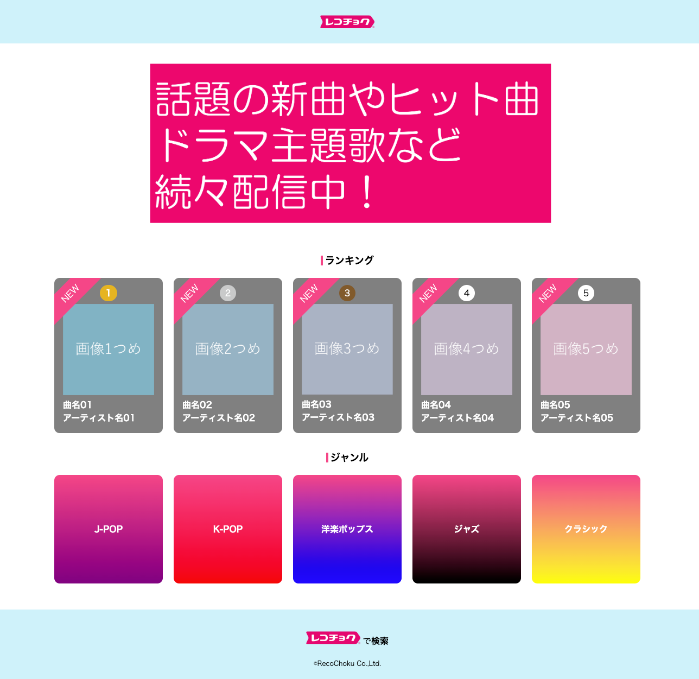
本企画を通して
本企画の参加者に感想をお聞きしたので、まとめて掲載しようと思います。
本企画でやりにくさを感じたこと
- 伝える側、伝えられる側の認識を摺り合わる時間がなく、両者の認識にズレがないか不安だった。 -> 確かに。。私も多少の認識ズレを起こしてしまったので、認識摺り合わせの重要さを再認識しました!
- 伝えられた内容を整理する余裕がなく、伝えられた内容のメモが雑になってしまった。(後々、メモを解読するのが大変だった..) -> 文章でメモするのは大変そう..。私の場合は図やキーワードをメモに残したので、少し時間に余裕があったかもです。
- 伝達タイミングで十分な情報が揃っているか分からなかった。(実装タイミングで情報が不足していることに気づく..) -> まさに私も同じことを感じました。実装タイミングで気づくことって案外多いですよね..。
工夫したこと
- 伝える時、冒頭で「言葉の定義」を説明した。
- 「カラーコードが
#d2006eのところは、レコチョクカラーとお伝えしますね!」のような感じで。 -> 認識相違が生まれないように、色を具体的なカラーコードで伝えていることもGoodですね!
- 「カラーコードが
- 共通するデザインは一度に伝えるようにした。
- 「ヘッダーとフッターの背景色は同色で
#cff2faです!」のような感じで。 -> 時間短縮の工夫が施されていますね!
- 「ヘッダーとフッターの背景色は同色で
- メモを文章ではなく、ワイヤーフレームのような「手書きの図」として取った。 -> メモを自分以外の人が見る場合にも、「手書きの図」であれば認識相違がなくなりそうで良さそう!
ウェブページ作成フローを紹介!
最後に少しだけ、私がウェブページを作成する時の流れをご紹介します。 以下の手順で進めると、頭の中を整理しながら実装できるので、初心者の方にはおすすめです!
1:まずは、仕様やデザインを確認します。(画像はイメージです)
- 資料に不備や疑問点があれば事前に解消しておきます。
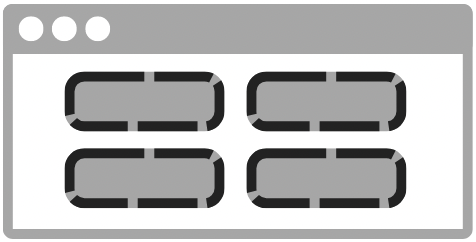
2:HTML構造やHTMLタグを検討・実装します。
- HTML最新バージョン(HTML Living Standard)に準拠して、ウェブクローラが理解しやすいHTML構造(セマンティックなHTML)を意識すると良いでしょう。
<ul>
<li>Grid-1</li>
<li>Grid-2</li>
<li>Grid-3</li>
<li>Grid-4</li>
</ul>
3:CSSプロパティの検討・実装します。
- 一旦、スタイル設定はHTMLタグのstyle属性に記述します。
- ブラウザで動作確認しながら実装進めます。
<ul style="display: flex; flex-wrap: wrap; gap: 16px; padding-left: 0; list-style: none;">
<li style="width: calc(50% - 8px); padding: 16px; border: 1px solid #222; box-sizing: border-box;">Grid-1</li>
<li style="width: calc(50% - 8px); padding: 16px; border: 1px solid #222; box-sizing: border-box;">Grid-2</li>
<li style="width: calc(50% - 8px); padding: 16px; border: 1px solid #222; box-sizing: border-box;">Grid-3</li>
<li style="width: calc(50% - 8px); padding: 16px; border: 1px solid #222; box-sizing: border-box;">Grid-4</li>
</ul>
4:styleタグやCSSクラスを用いたコードに修正します。
- CSSクラス名を検討・実装します。
- プロジェクト内のコーディング規約に合わせて全体を整えます。
<ul class="parent">
<li class="child">Grid-1</li>
<li class="child">Grid-2</li>
<li class="child">Grid-3</li>
<li class="child">Grid-4</li>
</ul>
<style>
.parent {
display: flex;
flex-wrap: wrap;
gap: 16px;
padding-left: 0;
list-style: none;
}
.child {
width: calc(50% - 8px);
padding: 16px;
border: 1px solid #222;
box-sizing: border-box;
}
</style>
5:ブラウザ上で動作確認する。
- 問題なければ終わり!
おわりに
最後まで読んでいただき、ありがとうございました。 本記事は連載企画5日目になりますので、是非1日目から閲読していただけますと嬉しいです!
明日の レコチョク Advent Calendar 2022 は10日目 Visual Regression Testingを導入してみた(iOSアプリ) です。お楽しみに!
今井元揮